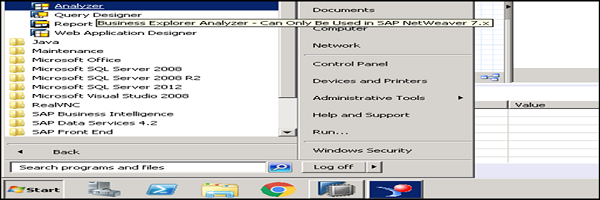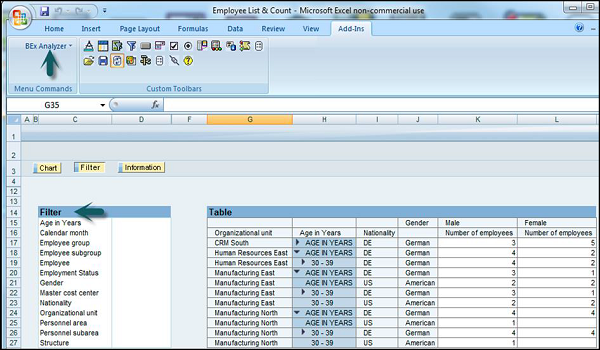- SAP BW 教程
- SAP BW 首页
- SAP BW - SAP BI 概述
- SAP BW - 数据仓库
- SAP BW - 数据流
- SAP BW - 数据转换
- SAP BW - 信息区域、对象和目录
- SAP BW - 数据存储对象及类型
- SAP BW - 写优化的 DSO
- SAP BW - 信息集
- SAP BW - 信息立方体
- SAP BW - 虚拟信息提供者
- SAP BW - 多维提供者
- SAP BW - 平文件数据传输
- SAP BW - 数据库连接
- SAP BW - 通用数据连接
- SAP BW - 流程链
- SAP BW 报表
- SAP BW 有用资源
- SAP BW - 常见问题解答
- SAP BW - 快速指南
- SAP BW - 有用资源
- SAP BW - 讨论
SAP BW 报表
在 SAP BI 系统中,您可以使用拖放或上下文菜单在 BEx 查询设计器中创建的查询中导航,从而分析和报告选定的信息提供者数据。
在当今竞争激烈的市场中,最成功的公司能够快速灵活地应对市场变化和机遇。应对的关键在于分析师和管理人员有效率地利用数据和信息。“数据仓库”是按主题组织的历史数据的存储库,用于支持组织中的决策者。一旦数据存储在数据仓库或数据市场中,就可以访问它们。
在 SAP BI 中,**商业智能探查器 (BEx)** 是一个关键组件,允许您执行灵活的报表和分析,并提供可用于战略分析和支持决策者制定未来战略决策的不同工具。
BEx 中包含的最常用工具包括:
- 查询
- 报表
- 分析功能
以下是商业智能探查器中的关键组件:
- BEx 查询设计器
- BEx Web 应用设计器
- BEx 广播器
- BEx 分析器
BEx 查询设计器
在 BEx 查询设计器中,您可以通过为信息提供者设计查询来分析 BI 系统中的数据。您可以组合信息对象和查询元素,从而允许您导航和分析信息提供者中的数据。
BEx 查询设计器关键功能
您可以使用 BEx 查询设计器中的查询进行 OLAP 报表和企业报表。
查询可以包含不同的参数,例如特征值、层次结构、公式、文本等的变量。
您可以更精确地选择信息对象:
在查询设计器中,您可以应用筛选器来限制整个查询。在定义筛选器时,您可以添加来自一个或多个特征或关键指标的特征值到筛选器中。所有信息提供者数据都使用查询的筛选器选择进行聚合。
您还可以使用用户定义的特征来确定查询的行和列的内容。这用于指定您想要在其间导航的信息提供者的数据区域。
您可以选择浏览查询,从而生成信息提供者数据的不同视图。这可以通过将任何用户定义的特征拖动到查询的行或列来实现。
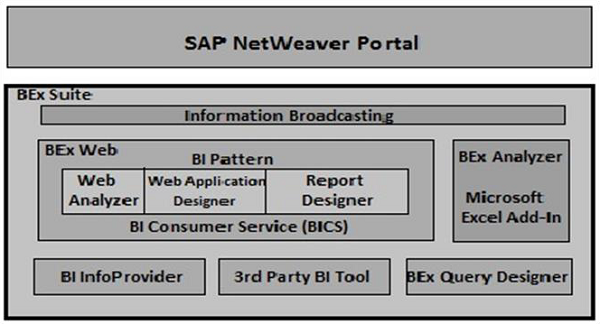
如何访问查询设计器?
要访问 BEx 查询设计器,请转到**开始→所有程序**。
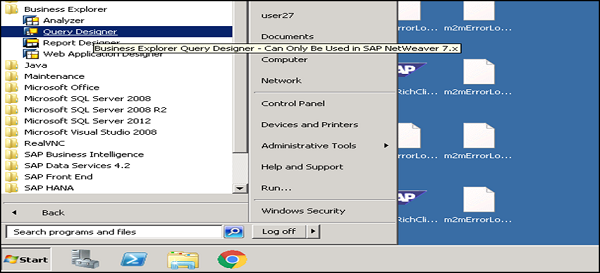
下一步,选择**BI 系统→确定**。
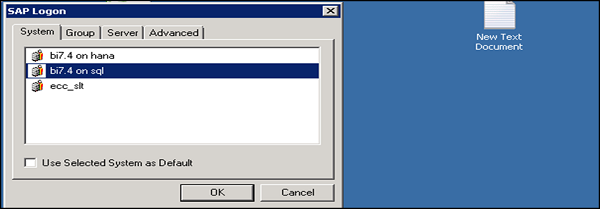
输入以下详细信息:
- 输入客户端
- 用户名
- 密码
- 登录语言
- 点击确定按钮
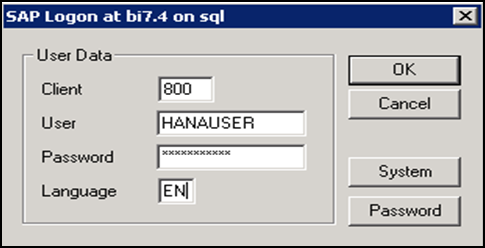
您可以在查询设计器中看到以下组件:
此处提供信息提供者详细信息。
用于查看各种报表组件的选项卡。
属性框,显示查询中选择的每个组件的属性。
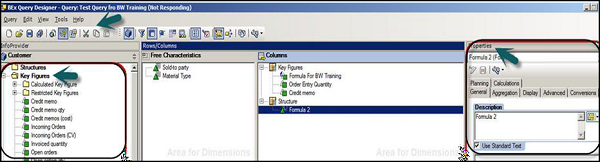
查询设计器顶部的标准工具栏包含以下按钮。
- 创建新查询
- 打开查询
- 保存查询
- 全部保存
- 查询属性
- 发布到 Web
- 检查查询,以及许多其他选项。
信息提供者中的查询元素
**关键指标** - 它包含数值数据或度量或关键绩效指标 KPI,可以进一步细分为计算关键指标 CKF 和受限关键指标 RKF。
**特征** - 它们定义了对对象进行分类的标准。例如:产品、客户、地点等。
**属性** - 它们定义了特征的其他属性。
查询属性
**变量序列** - 用于控制向用户显示选择屏幕变量的顺序。
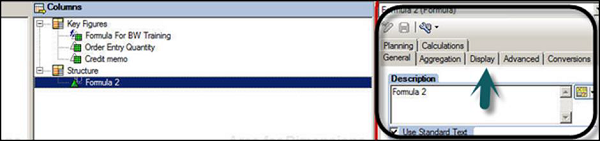
**显示** - 转到“显示”选项卡设置显示属性,如下所示:
**隐藏重复的关键值** - 用于控制特征是否会在每一行中重复。
**显示关键指标的缩放因子** - 用于控制是否在相应列的顶部报告缩放因子。
您还可以定义筛选器,在查询设计器中使用变量。这些筛选器用于将报表和分析中的数据访问限制在某个业务部门、产品组或时间段。
变量
变量在查询设计器中定义为查询的参数,在执行查询时填充值。可以创建不同类型的变量,其中一些如下所示:
- 层次结构变量
- 特征值变量
- 文本变量
- 公式变量
- 层次结构节点变量
要创建变量,请转到相应特征下可用的“特征值变量”文件夹。
下一步是右键单击文件夹→选择“新建变量”选项。
受限关键指标
还可以通过选择一个或多个特征来限制信息提供者的关键指标以供重用。您可以通过一个或多个特征选择来限制关键指标,它可以是基本关键指标、计算关键指标或已经受限的关键指标。
要创建新的受限关键指标,请在信息提供者屏幕区域中→选择“关键指标”条目,然后从上下文菜单中选择“新建受限关键指标”。
受限特征:
- 选择单个值
- 选择值范围
- 将值保存到收藏夹
- 显示值键
- 历史记录中可用的值
- 从选择窗口中删除值
BEx 分析器:报表和分析
BEx 分析器被称为嵌入在 Microsoft Excel 中的设计工具,用于报表和分析。在 BEx 分析器中,您可以使用上下文菜单或拖放来在 BEx 查询设计器中创建的查询中导航,从而分析和规划选定的信息提供者数据。
BEx 分析器分为两种模式,用于不同的目的:
**分析模式** - 用于对查询执行 OLAP 分析。
**设计模式** - 用于设计查询应用程序的界面。
分析模式
您可以在分析模式下执行以下任务:
您可以访问 BEx 查询设计器来定义查询。
您可以通过在查询中导航来分析信息提供者数据。
您可以使用 OLAP 中常见的不同功能,如排序、筛选、钻取等。
使用 BEx 广播器分发工作簿。
对于高级编程,您可以嵌入您自己的自定义 VBA 程序。
您可以将工作簿保存到服务器/本地计算机或收藏夹中。
设计模式
您可以在设计模式下执行以下任务:
它可用于设计查询,并且您可以将不同的查询设计项目(如下拉框、单选按钮组、网格和按钮)嵌入到您的 Microsoft Excel 工作簿中。
您还可以使用 Excel 的格式设置和图表功能来自定义您的工作簿。
要启动 BEx 分析器,请从 Windows 开始菜单中选择**程序→商业智能探查器→分析器**。